Frage
Problem: Wie behebt man den NET:: ERR_CERT_DATE_INVALID-Fehler in Chrome?
Mein Google Chrome zeigt gerade die Fehlermeldung "Ihre Verbindung ist nicht privat" ERR_CERT_COMMON_NAME_INVALID an. Seltsamerweise wird diese Meldung angezeigt, wenn Sie versuchen, auf Seiten wie google.com, youtube.com, Facebook.com und andere seriöse Domains zuzugreifen. Es erscheint zufällig und seltsamerweise kann ich immer noch auf die "gesperrte" Site zugreifen. Ist das so ernst?
Gelöste Antwort
NET:: ERR_CERT_DATE_INVALID ist ein Systemfehler, der auch als „Ihre Verbindung ist nicht privat“ bekannt ist. Normalerweise stoßen die Leute auf Google Chrome darauf[1] beim Versuch, auf bestimmte Websites zuzugreifen, auch wenn diese legitim und vertrauenswürdig sind. Ebenso können die Benutzer ihr Surferlebnis nicht genießen und die erforderlichen Seiten besuchen.
Net:: ERR_CERT_DATE_INVALID Fehler bedeutet, dass die Internetverbindung oder das Gerät selbst Google verhindert Chrome vom Laden der Seite aufgrund der Tatsache, dass die Seite nicht sicher ist und der Zugriff darauf ein Risiko für den Benutzer darstellt Privatsphäre. Daher können Personen nicht auf Websites wie YouTube, Google, Amazon, Facebook usw. zugreifen.
Personen, die die Nachricht „Ihre Verbindung ist nicht privat“ erhalten, versuchen normalerweise, einfach das Fenster/die Registerkarte zu schließen und den Browser erneut zu öffnen. Manchmal kann dieser mehr als einfache Trick helfen. Wenn jedoch der NET:: ERR_CERT_DATE_INVALID-Fehler durch ein potenziell unerwünschtes Programm (PUP) verursacht wird[2] oder sogar eine Malware-basierte Cyberbedrohung, sind diese Aktionen wirkungslos.
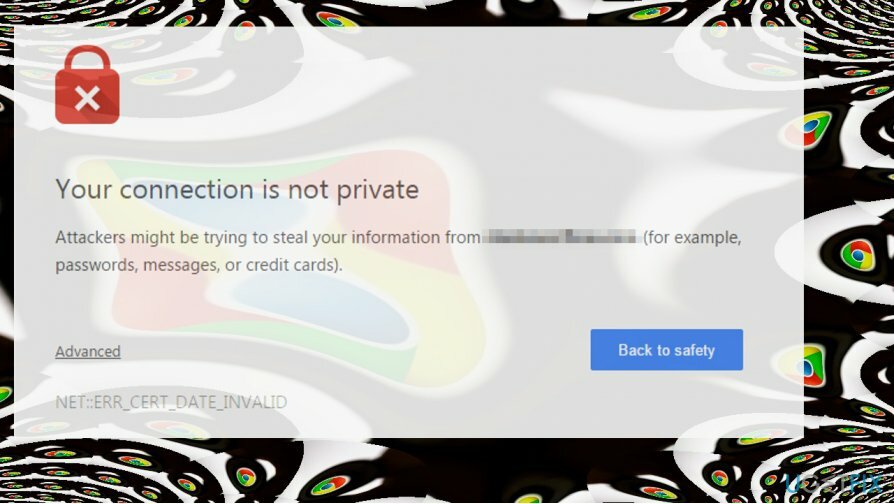
Sobald das System durch ein Schadprogramm beschädigt wurde, muss die Person leider sofort einen IT-Spezialisten aufsuchen. Wir empfehlen Ihnen jedoch, zuerst einen vollständigen Systemscan mit einer seriösen Software zum Entfernen von Malware durchzuführen, und dies kann auch helfen, die Warnung „Ihre Verbindung ist nicht privat“ loszuwerden.
Unten finden Sie eine Anleitung, die zeigt, wie Sie den NET:: ERR_CERT_DATE_INVALID-Systemfehler in Chrome beheben und das Auftauchen der Meldung „Ihre Verbindung ist nicht privat“ verhindern. Bitte probieren Sie jedoch alle angegebenen Techniken aus, da es keine Garantien gibt, dass Ihnen nur eine sofort hilft.
Möglichkeiten, NET:: ERR_CERT_DATE_INVALID zu reparieren und das Popup-Fenster „Ihre Verbindung ist nicht privat“ in Chrome zu entfernen
Um ein beschädigtes System zu reparieren, müssen Sie die lizenzierte Version von. erwerben Reimage Reimage.
Leider wurde der Schuldige dieses Problems noch nicht identifiziert, aber technisch versierte PC-Enthusiasten kommen mit mehreren Tipps und Tricks, die oft helfen, den Fehler „Ihre Verbindung ist nicht privat“ zu beheben Chrom. Folgendes sollten Sie zuerst versuchen:
- Wenn Sie mit dem WLAN-Hotspot verbunden sind oder ein anderes öffentliches Netzwerk verwenden, ist Ihre Verbindung möglicherweise nicht privat. Wenn daher der Fehler "Ihre Verbindung ist nicht privat" net:: ERR_CERT_DATE_INVALID beim Surfen im Internet in einem öffentlichen Netzwerk aufgetreten ist, empfehlen wir Ihnen, Hör auf zu surfen und vom aktuellen Netzwerk trennen.
- Scannen Sie das System mit einem professionellen Anti-Malware-Dienstprogramm. Wir empfehlen die Verwendung ReimageMac-Waschmaschine X9. Es könnte sein, dass eine bösartige Anwendung oder ein Virus Ihren Webbrowser kompromittiert hat.
- Deaktivieren zweifelhafter Dritter Erweiterungen[3] im betroffenen Webbrowser.
- Chrome neu installieren oder ein anderer Webbrowser, der beschädigt ist.
- Überprüfen Sie die Datums- und Uhrzeiteinstellungen. Dieses Problem wird häufig durch falsche Datums- und Uhrzeitparameter verursacht. Beheben Sie sie daher bei Bedarf.
Wenn diese einfachen Schritte nicht geholfen haben, den Fehler net:: ERR_CERT_DATE_INVALID zu beheben, versuchen Sie bitte die folgenden Methoden:
Dieses Video enthält Informationen zur Behebung dieses Fehlers:
Methode 1. Browser-Cache in Chrome löschen
Um ein beschädigtes System zu reparieren, müssen Sie die lizenzierte Version von. erwerben Reimage Reimage.
- Öffnen Sie Chrome und klicken Sie auf Speisekarte Symbol.
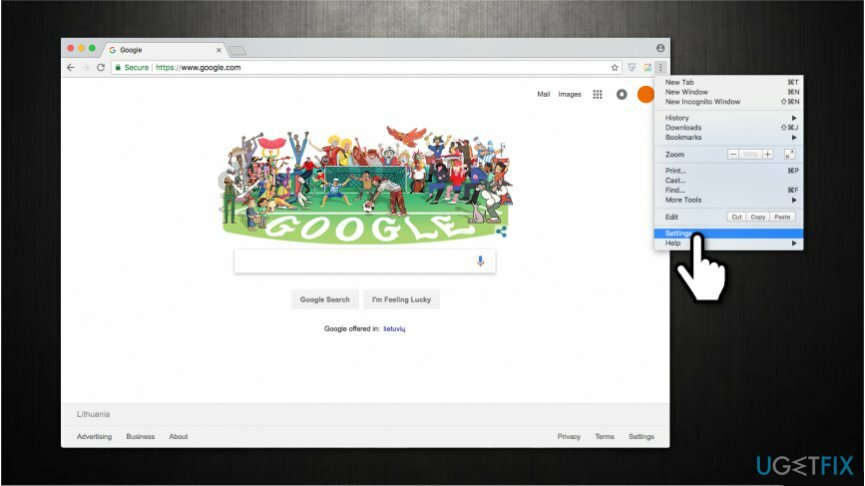
- Offen Geschichte und wählen Sie Browserdaten löschen.
- Stellen Sie sicher, dass Sie den Browserverlauf und den Cache bereinigen.
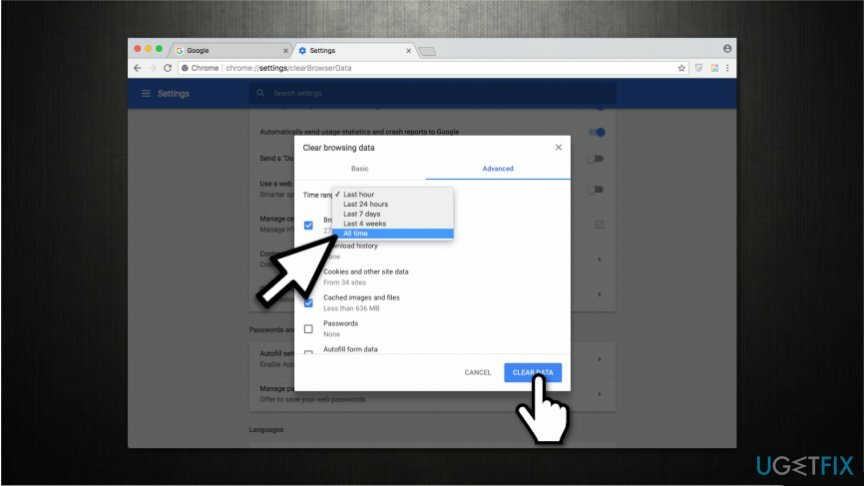
- Warten Sie, bis die Bereinigung ausgeführt wurde, und öffnen Sie dann den Browser erneut.
Methode 2. Deaktivieren Sie die Windows-Firewall vorübergehend
Um ein beschädigtes System zu reparieren, müssen Sie die lizenzierte Version von. erwerben Reimage Reimage.
- Drücken Sie Windows-Taste und geben Sie ein Windows-Firewall.
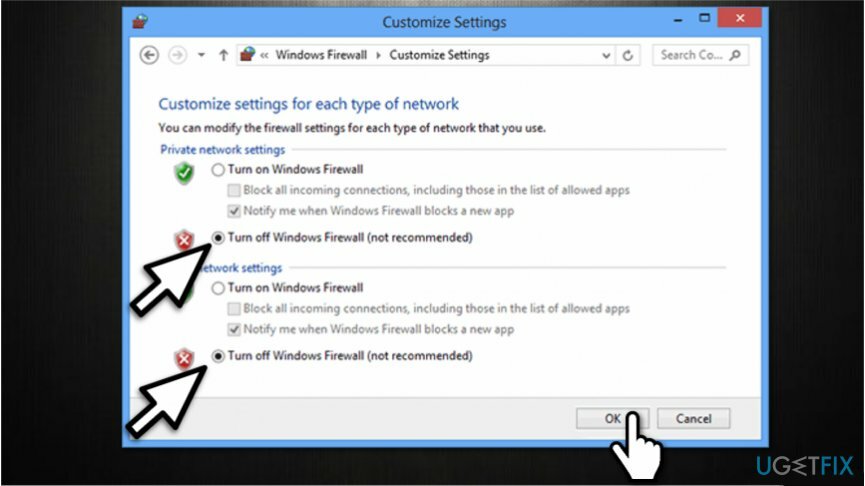
- Klicken Sie auf die erste Option und öffnen Sie Schalten Sie die Windows-Firewall aus oder ein Sektion.
- Wählen Deaktivieren Sie die Windows-Firewall und prüfen Sie, ob das Problem weiterhin auftritt.
Methode 3. Aktuelle DNS-Server durch Google DNS-Server ersetzen
Um ein beschädigtes System zu reparieren, müssen Sie die lizenzierte Version von. erwerben Reimage Reimage.
- Klicken Sie mit der rechten Maustaste auf Windows-Taste und wählen Sie Schalttafel.
- Offen Netzwerk- und Freigabeeinstellungen.
- Klicken Sie mit der rechten Maustaste auf Ihren Netzwerkadapter und wählen Sie Eigenschaften.
- Wähle aus Internetprotokoll Version 4 (TCP/IPv4) und öffnen Eigenschaften.
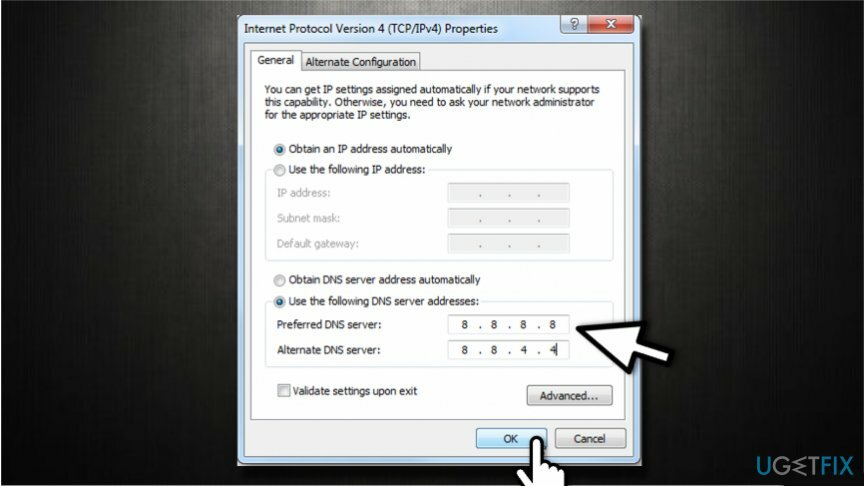
- Markiere die Verwenden Sie die folgenden DNS-Serveradressen: Option und geben Sie diese DNS-Serveradressen ein:
8.8.8.8
8.8.4.4 - Übernehmen Sie die Änderungen.
- Starten Sie den PC neu.
Methode 4. Ändern Sie die Netzwerk- und Freigabeeinstellungen
Um ein beschädigtes System zu reparieren, müssen Sie die lizenzierte Version von. erwerben Reimage Reimage.
- Navigieren Sie zum Schalttafel -> Netzwerk- und Freigabecenter.
- Wählen Erweiterte Freigabeeinstellungen ändern auf der Linken.
- Erweitern Sie die Heim- oder Arbeitsnetzwerk (aktuelles Profil) und öffentliches Netzwerk Sektion.
- Jetzt deaktivieren Netzwerkerkennung, Datei- und Druckerfreigabe, und Öffentliche Ordnerfreigabe Optionen.
- Schalten Sie schließlich den ein Passwortgeschütztes Teilen Möglichkeit.
Repariere deine Fehler automatisch
Das Team von ugetfix.com versucht sein Bestes zu tun, um den Benutzern zu helfen, die besten Lösungen zur Beseitigung ihrer Fehler zu finden. Wenn Sie sich nicht mit manuellen Reparaturtechniken abmühen möchten, verwenden Sie bitte die automatische Software. Alle empfohlenen Produkte wurden von unseren Fachleuten getestet und freigegeben. Tools, mit denen Sie Ihren Fehler beheben können, sind unten aufgeführt:
Angebot
mach es jetzt!
Fix herunterladenGlück
Garantie
mach es jetzt!
Fix herunterladenGlück
Garantie
Wenn Sie Ihren Fehler mit Reimage nicht beheben konnten, wenden Sie sich an unser Support-Team. Bitte teilen Sie uns alle Details mit, die wir Ihrer Meinung nach über Ihr Problem wissen sollten.
Dieser patentierte Reparaturprozess verwendet eine Datenbank mit 25 Millionen Komponenten, die jede beschädigte oder fehlende Datei auf dem Computer des Benutzers ersetzen können.
Um ein beschädigtes System zu reparieren, müssen Sie die lizenzierte Version von. erwerben Reimage Tool zum Entfernen von Malware.

Ein VPN ist entscheidend, wenn es um geht Benutzerdatenschutz. Online-Tracker wie Cookies können nicht nur von Social-Media-Plattformen und anderen Websites verwendet werden, sondern auch von Ihrem Internetdienstanbieter und der Regierung. Auch wenn Sie die sichersten Einstellungen über Ihren Webbrowser vornehmen, können Sie dennoch über Apps verfolgt werden, die mit dem Internet verbunden sind. Außerdem sind datenschutzorientierte Browser wie Tor aufgrund der geringeren Verbindungsgeschwindigkeiten keine optimale Wahl. Die beste Lösung für Ihre ultimative Privatsphäre ist Privater Internetzugang – online anonym und sicher sein.
Datenwiederherstellungssoftware ist eine der Optionen, die Ihnen helfen könnten Stellen Sie Ihre Dateien wieder her. Wenn Sie eine Datei einmal gelöscht haben, löst sie sich nicht in Luft auf – sie verbleibt auf Ihrem System, solange keine neuen Daten darauf geschrieben werden. Datenwiederherstellung Pro ist eine Wiederherstellungssoftware, die nach Arbeitskopien gelöschter Dateien auf Ihrer Festplatte sucht. Durch die Verwendung des Tools können Sie den Verlust wertvoller Dokumente, Schularbeiten, persönlicher Bilder und anderer wichtiger Dateien verhindern.